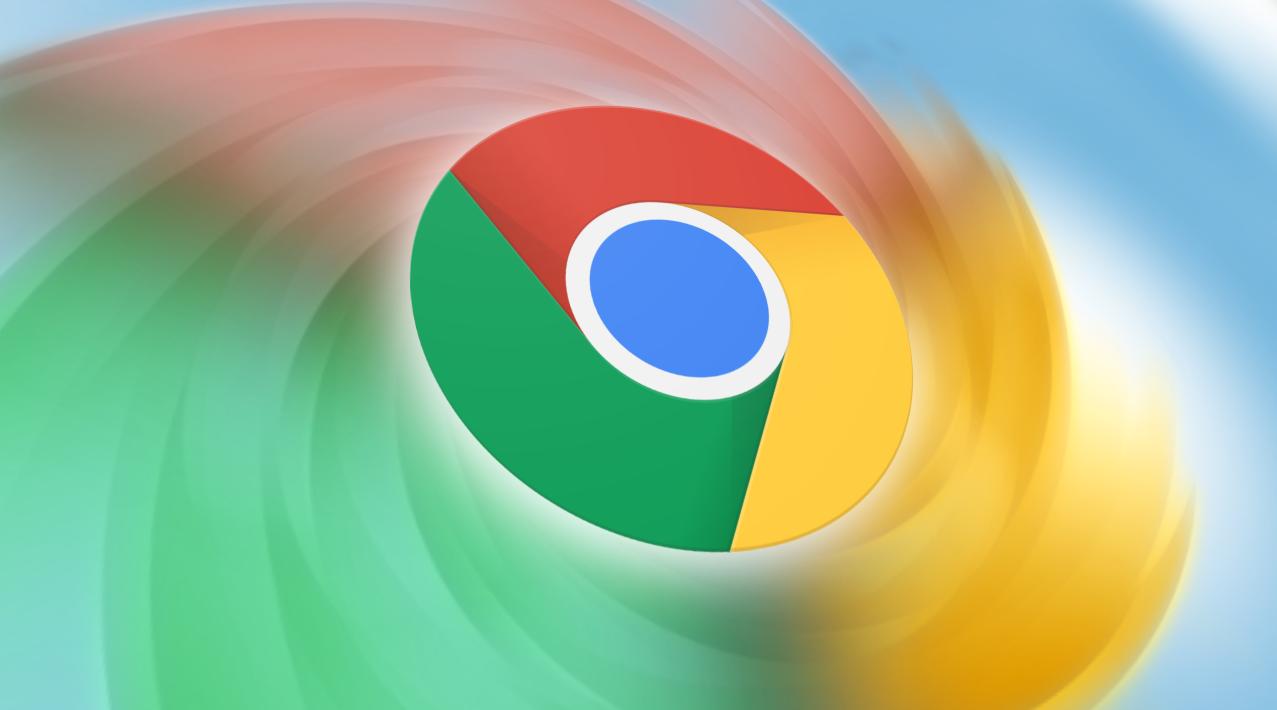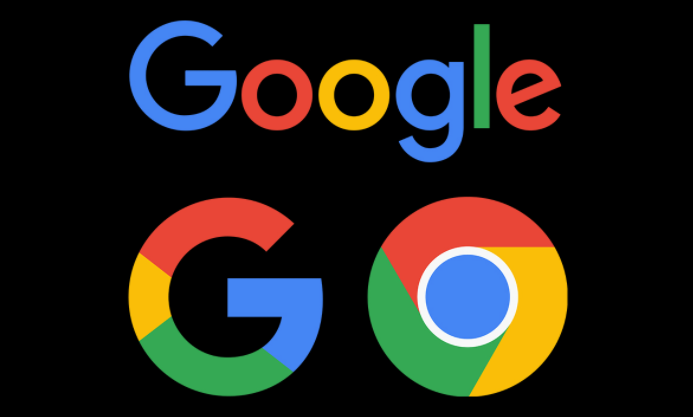Chrome浏览器如何帮助开发者优化视频播放的体验
发布时间:2025-05-19
来源:谷歌浏览器官网

利用开发者工具分析性能
1. 打开开发者工具:在Chrome浏览器中,通过快捷键`Ctrl + Shift + I`(Windows/Linux)或`Cmd + Option + I`(Mac)打开开发者工具。
2. 查看网络请求:在“Network”面板中,可以查看视频播放过程中的所有网络请求,包括视频文件的加载情况、缓冲时间、数据传输速度等。通过分析这些数据,开发者可以了解视频加载的性能瓶颈,如是否存在网络延迟、服务器响应慢等问题。
3. 监测资源使用情况:在“Performance”面板中,可以录制和分析视频播放期间的浏览器性能数据,包括CPU使用率、内存占用、渲染时间等。这有助于发现性能问题,如是否存在脚本执行时间过长、内存泄漏等情况,从而进行针对性的优化。
调整视频播放参数
1. 设置视频编码格式:根据目标受众的设备和网络情况,选择合适的视频编码格式。常见的编码格式有H.264、VP9等,不同的编码格式在压缩效率、画质和兼容性方面有所差异。开发者可以通过在视频播放代码中指定编码格式,或者在服务器端进行转码操作,以提供更优质的视频播放体验。
2. 调整视频分辨率和帧率:根据设备的屏幕分辨率和网络带宽,动态调整视频的分辨率和帧率。例如,在移动设备上,可以适当降低分辨率和帧率,以减少数据传输量和设备资源占用;在高性能的桌面设备上,可以提高分辨率和帧率,以提供更清晰、流畅的画面。
3. 启用硬件加速:在视频播放代码中,启用硬件加速功能,利用计算机的图形处理器(GPU)来加速视频的解码和渲染过程。这可以显著提高视频播放的流畅度,减少卡顿现象,尤其在播放高清视频时效果更为明显。
优化视频缓存策略
1. 设置缓存头信息:在服务器端,通过设置HTTP头信息中的Cache-Control字段,控制视频文件的缓存策略。例如,可以设置较长的缓存时间,使浏览器在首次加载视频后,能够从本地缓存中快速获取视频文件,减少网络请求次数,提高播放的流畅度。
2. 使用CDN加速:将视频文件存储在内容分发网络(CDN)上,通过CDN的节点分布和智能调度,使用户能够从离自己最近的节点获取视频文件,提高视频的加载速度和播放稳定性。
处理视频播放错误
1. 监听错误事件:在视频播放代码中,添加错误事件监听器,及时捕获视频播放过程中出现的错误,如网络中断、视频格式不支持、解码失败等。
2. 提供友好的错误提示:当出现错误时,向用户显示友好的错误提示信息,告知用户错误的类型和可能的解决方法。例如,如果是网络中断导致视频播放失败,可以提示用户检查网络连接,并尝试重新加载视频。
3. 实现自动重试机制:对于一些临时性的网络错误或服务器故障,可以实现自动重试机制,在一定的时间间隔后自动重新加载视频,提高视频播放的成功率。